如何通过PS快速将眼睛放大?
溜溜自学 平面设计 2022-07-18 浏览:486
大家好,我是小溜,给照片中人物的眼睛放大,这是每一位修图人士都会遇到的情况,那么如何快速的给人物放大眼睛呢?方法当然有很多种,下面小溜就给大家介绍一种比较简单快速的方法,希望能够帮助到大家。
想要更深入的了解“PS”可以点击免费试听溜溜自学网课程>>
工具/软件
硬件型号:华为笔记本电脑MateBook 14s
系统版本:Windows7
所需软件:PS CS5
方法/步骤
第1步
打开PS软件以后,依次点击“文件”-“打开”,或者直接双击面板中的灰色区域,将要修改的照片添加进来;
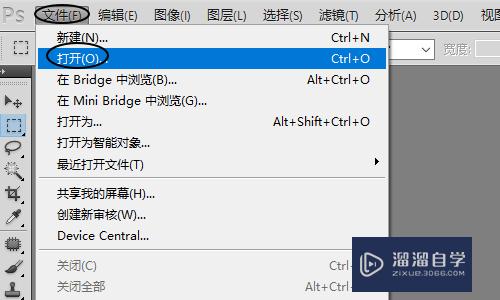
第2步
下图一就是添加的人物照片,然后在右侧的图层处点击鼠标右键复制一个图层;
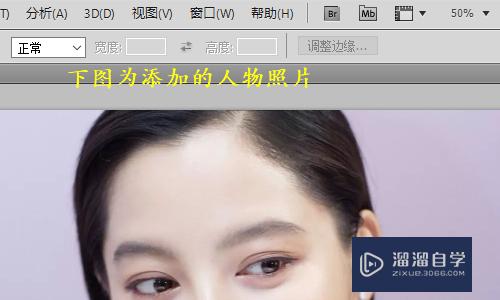
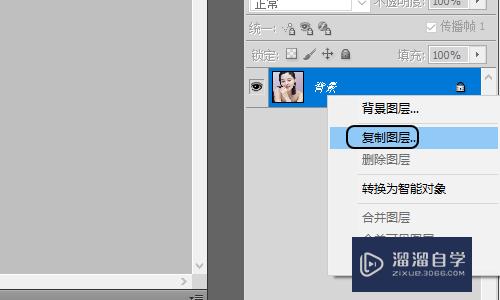
第3步
接着选择文件副本,然后在左侧工具栏中点击“套索工具”,并且用套索工具将要放大的眼睛框选起来,见图二...
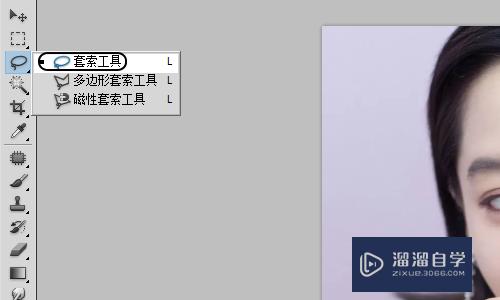

第4步
然后使用鼠标右键点击选区选择“羽化”,并且根据图片的实际大小设置一个羽化半径;
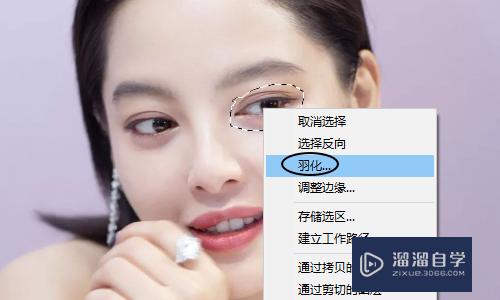
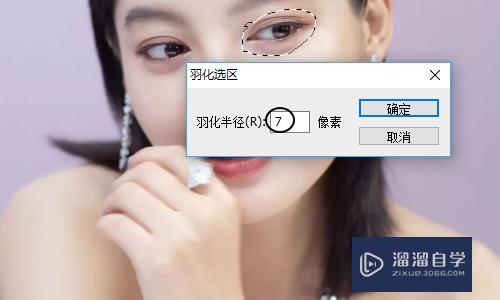
第5步
点击确定以后,按住快捷键Ctrl+T打开自由变换工具,这时眼睛周围就会出现一个矩形方框,通过拖动方框即可改变眼睛的大小了,图二就是修改前后的对比图...
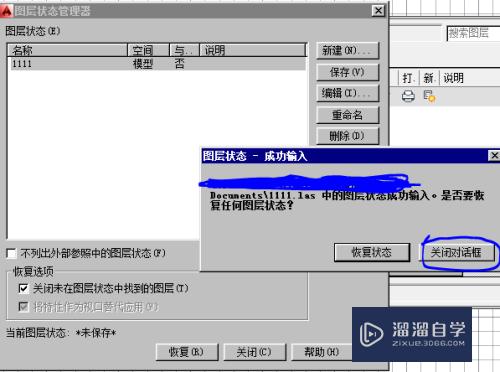

注意/提示
好啦,本次关于“如何通过PS快速将眼睛放大?”的内容就分享到这里了,跟着教程步骤操作是不是超级简单呢?更多关于软件使用的小技巧,欢迎关注小溜哦!
相关文章
距结束 04 天 22 : 46 : 40
距结束 00 天 10 : 46 : 40
首页








